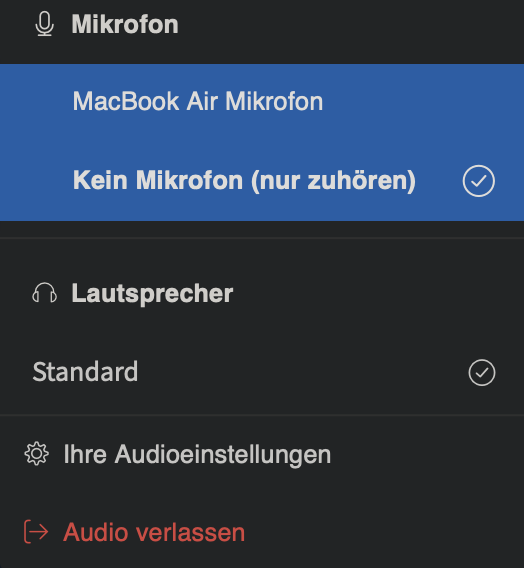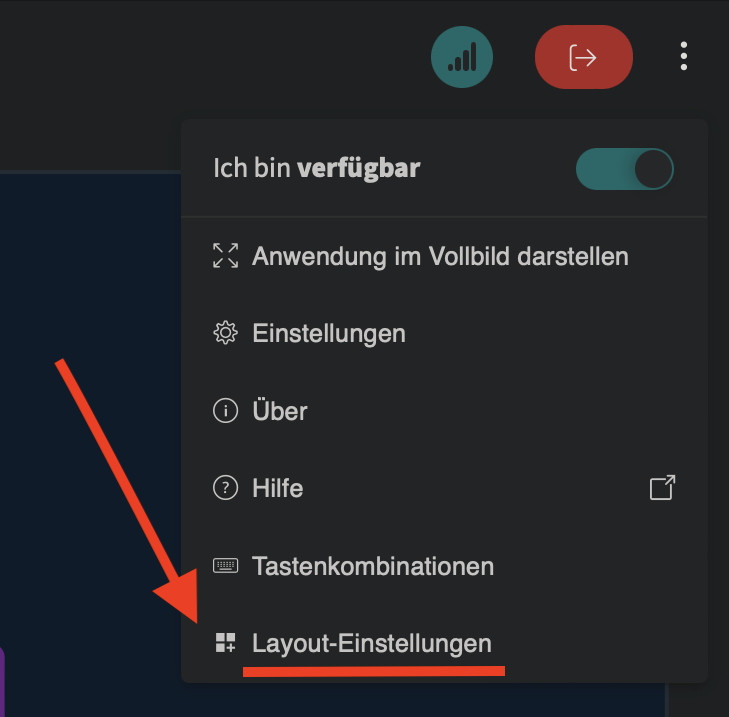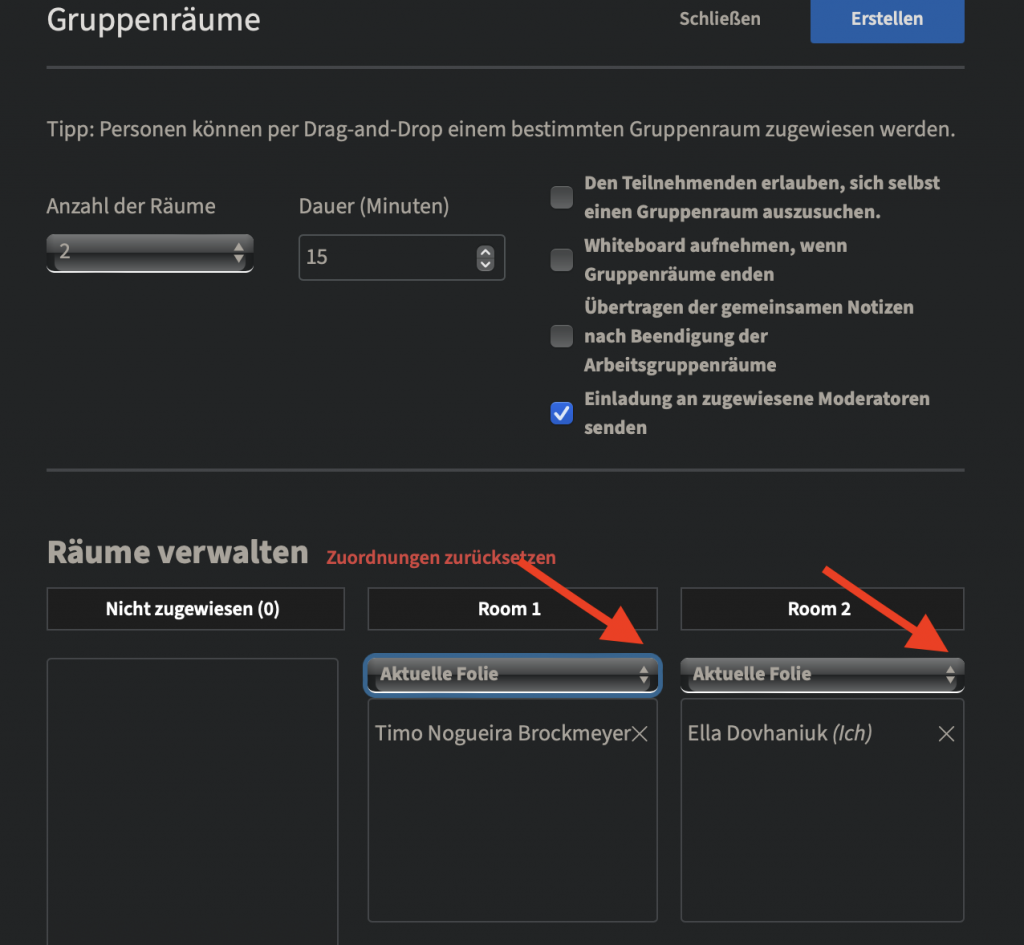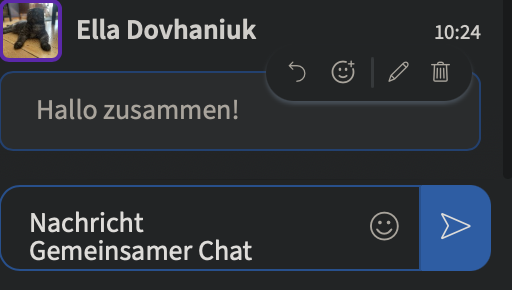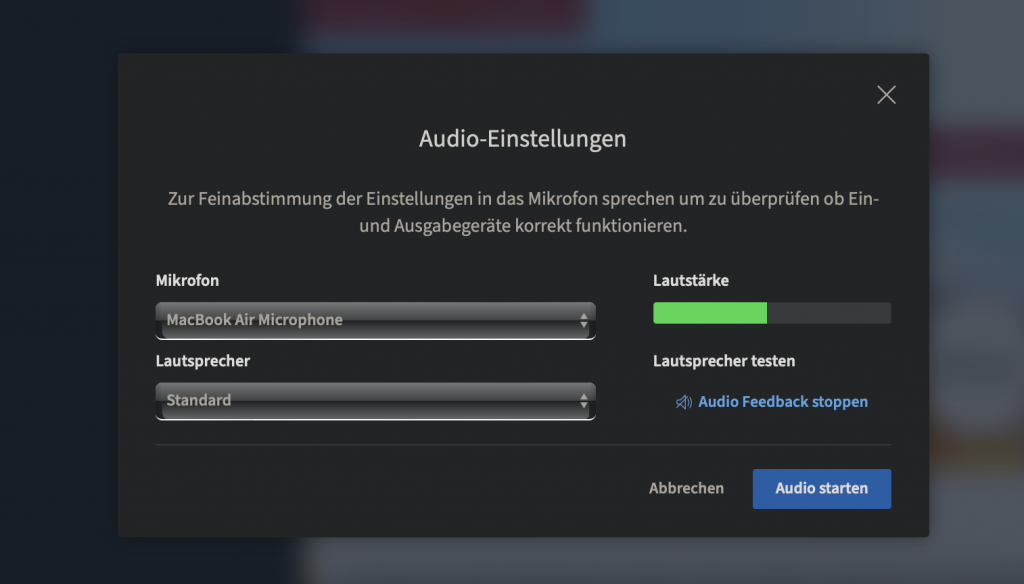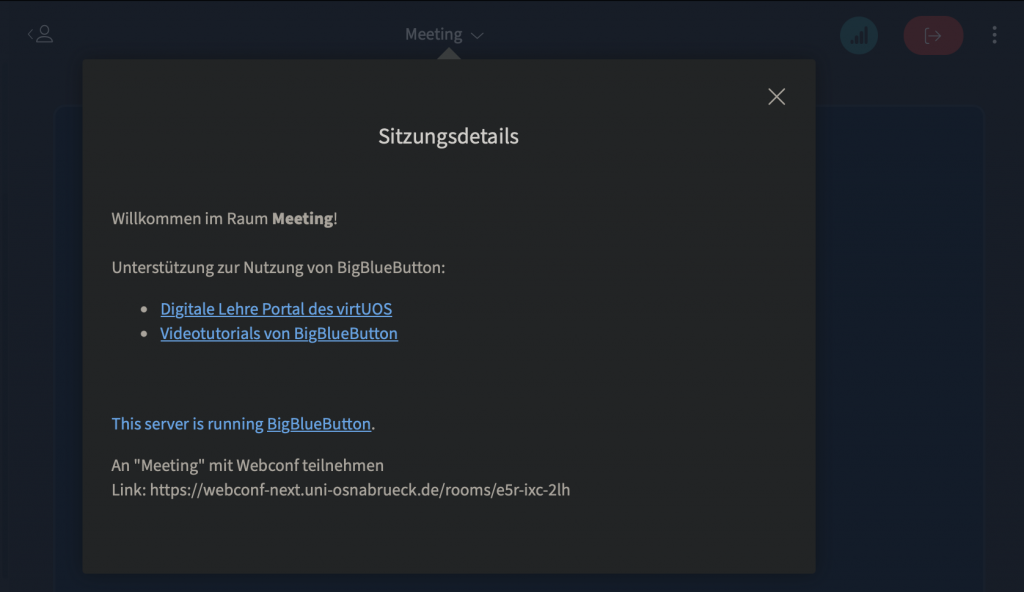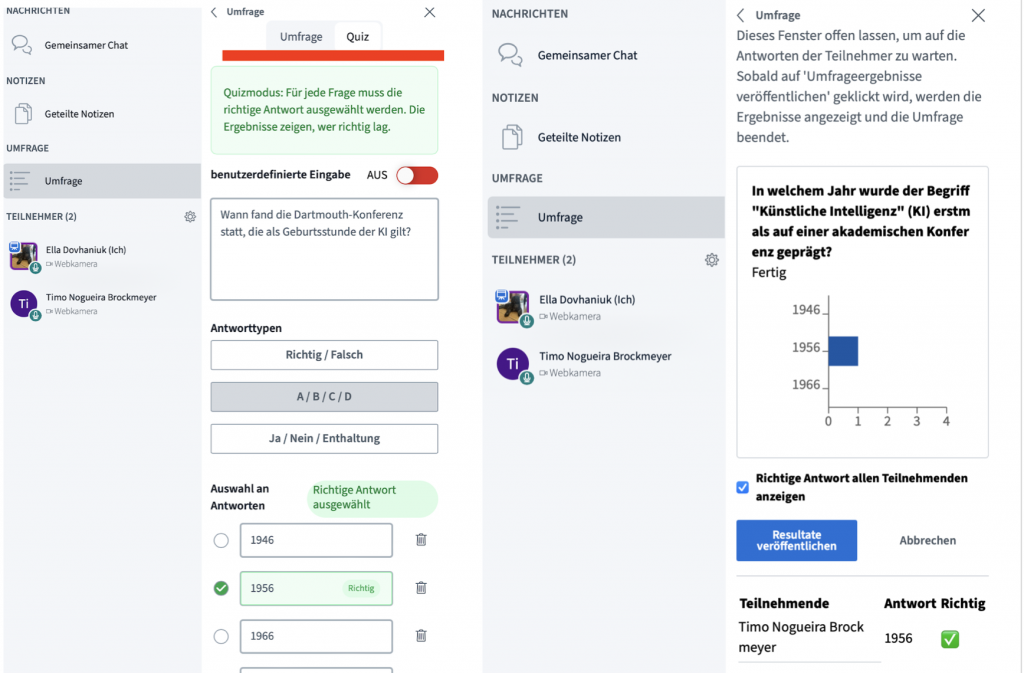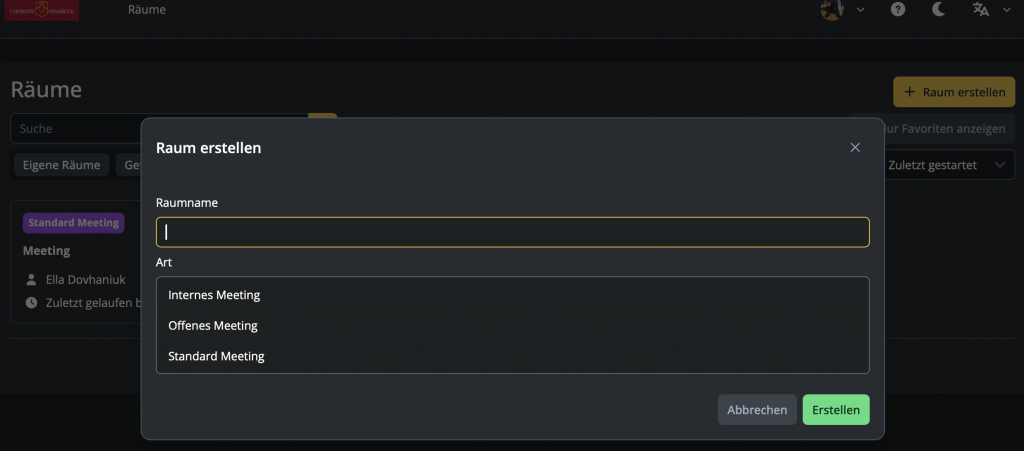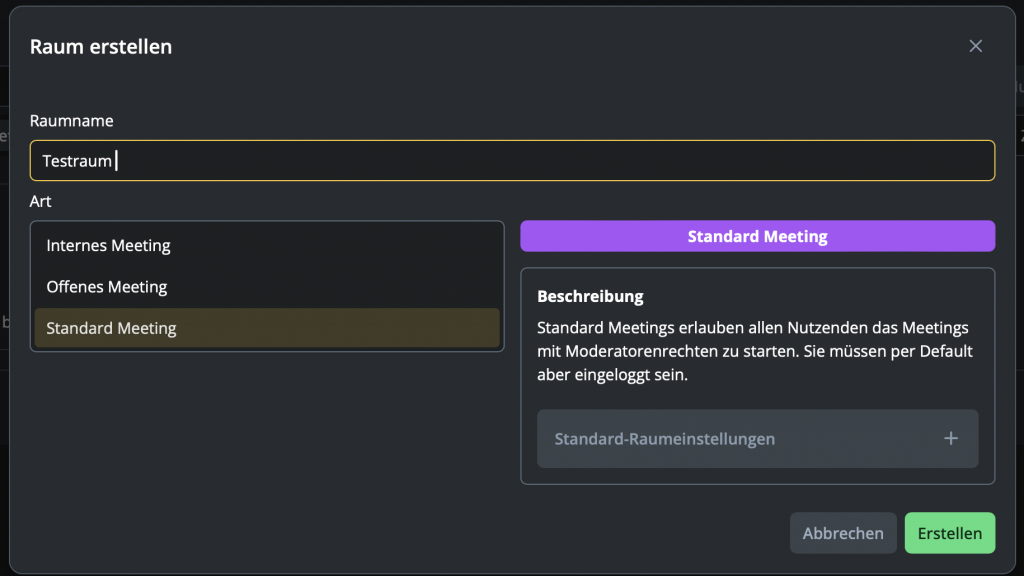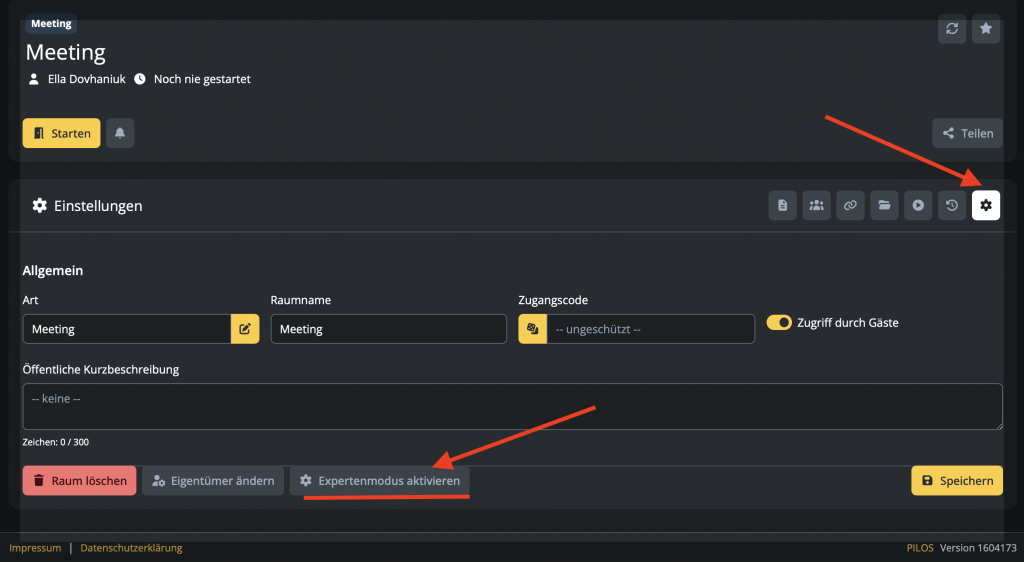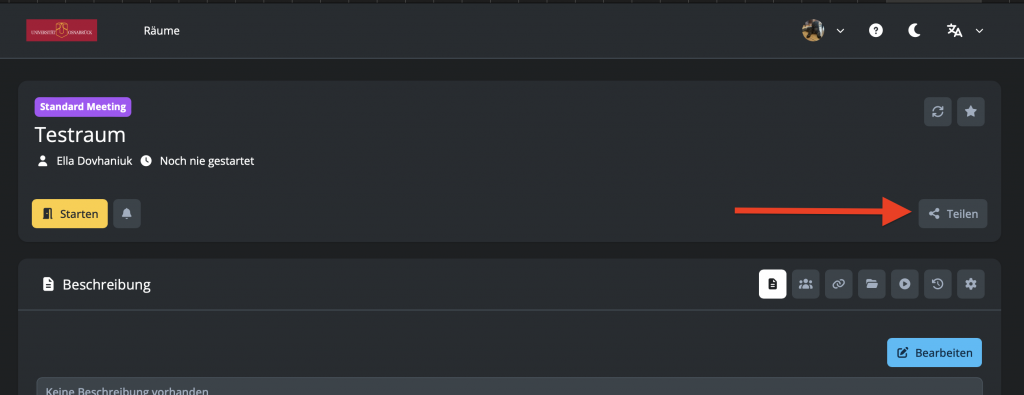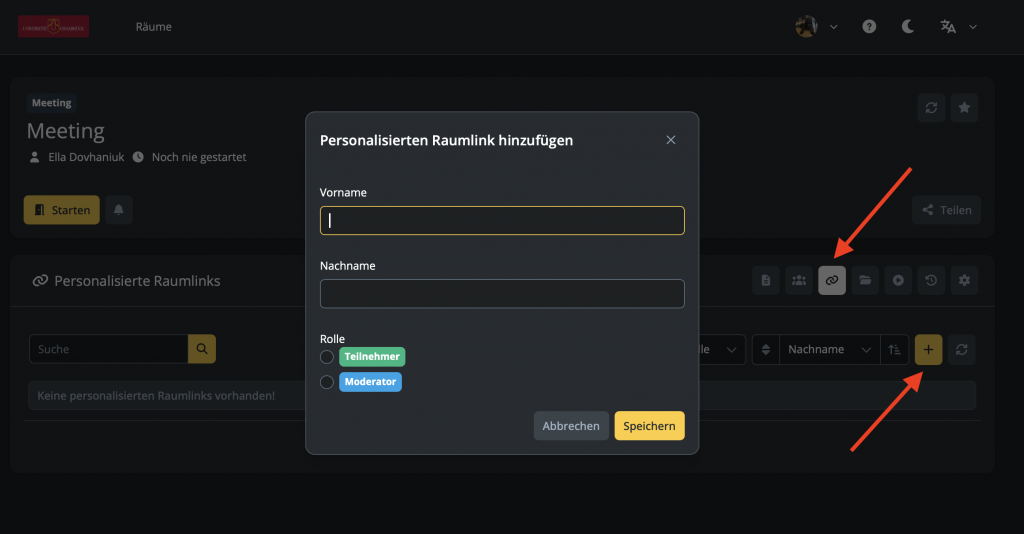Das BigBlueButton-Videokonferenzsystem der Universität Osnabrück erhält ein Update auf Version 3.0. – und zwar am Donnerstag, den 28. August 2025. Dieses Update bringt einige Verbesserungen und wertvolle neue Funktionen mit sich, die wir Ihnen in diesem Beitrag kurz vorstellen.
BigBlueButton 3.0
Rechtzeitig zum Start des kommenden Semesters erhält unser Videokonferenzsystem BigBlueButton ein umfassendes Update auf Version 3.0 und zeitgleich erhält das Webconf-Portal eine neue, modernere Oberfläche. Die neue BigBlueButton Version bringt zahlreiche Verbesserungen und neue Funktionen mit, die Ihre Online-Lehre noch komfortabler und interaktiver machen. Im Folgenden stellen wir Ihnen die wichtigsten Neuerungen vor:
Nahtloses Umschalten zwischen Audio-Modi
Mit der neuen Version können Sie als Teilnehmende nun unkompliziert zwischen „Nur Zuhören“ und „Mikrofon benutzen“ wechseln – ganz ohne die Sitzung erneut betreten zu müssen. Über das Mikrofon-Symbol im unteren Bereich lässt sich dieser Wechsel direkt steuern, was die Flexibilität im Meeting deutlich erhöht.
Der Layout-Button befindet sich jetzt im Drei-Punkte-Menü
Die Vergabe und Auswahl von Layouts wurde umgestaltet. Das bisherige Layout-Management über den Plus-Button entfällt. Die Grundfunktionen stehen selbstverständlich weiter zur Verfügung – Sie finden diese wie gewohnt ganz einfach im Drei-Punkte-Menü.
Verbesserter „Abwesend“-Modus (Away)
Setzen Sie sich auf „Abwesend“, wird Ihr Mikrofon automatisch stummgeschaltet und Ihre Kamera verdeckt. Zusätzlich erscheint ein passendes Icon auf Ihrem Profilbild und im öffentlichen Chat wird Ihr Status vermerkt. Die Steuerung finden Sie jetzt im Drei-Punkte-Menü. Sobald Sie Ihr Mikrofon wieder aktivieren, wird der Away-Modus automatisch aufgehoben.
Getrennte Präsentationen in Gruppenräumen
Dozierende und Moderator:innen können nun für jeden Breakout-Raum eigene Präsentationen hochladen bzw. zuweisen. Dadurch wird die gezielte Gruppenarbeit mit unterschiedlichen Materialien deutlich vereinfacht. Die Ergebnisse aus den Breakout-Räumen können anschließend im Hauptraum präsentiert werden.
Neuerungen im Chat
Sie können ab jetzt eigene Nachrichten nachträglich korrigieren, darauf reagieren (z. B. per Emoji-Reaction direkt Feedback auf Chatnachrichten geben) oder direkt antworten (z. B. einzelne Chatnachrichten gezielt zitieren und beantworten). Sowohl Autorin als auch Moderatorin können Nachrichten entfernen. Eine weitere Funktion ist die Gelesen-Anzeige in privaten Chats: Sie erkennen jetzt, ob Ihre private Nachricht gesehen wurde.
Entfall des Echotests bei externen Räumen
Für Meetings außerhalb des Stud.IP-Systems entfällt der obligatorische Audio-Echotest. Das beschleunigt den Start und vereinfacht die Nutzung.
Umzug der Willkommensnachricht
Die Begrüßungsnachricht, Moderator:innen-Infos sowie wichtige Links werden nicht mehr automatisch im öffentlichen Chat angezeigt. Sie finden diese Informationen jetzt prominent im Dialog „Sitzungsdetails“, der sich beim Beitritt automatisch öffnet oder jederzeit über den Namen des Meetings rechts oben aufrufen lässt.
Push-To-Talk-Funktion
Halten Sie während einer Konferenz einfach die „M“-Taste auf Ihrer Tastatur gedrückt, um das Mikrofon temporär zu aktivieren. Sobald Sie die Taste loslassen, ist Ihr Mikrofon wieder stumm. So können Sie noch flexibler die Audio-Funktion nutzen.
Quiz-Funktionalität
Mit BigBlueButton 3.0 können Sie neben Umfragen jetzt auch einfache Quizze durchführen.Durch die Angabe einer korrekten Antwort wird aus einer Umfrage ein Quiz erstellt. So funktioniert’s: Sie können eine Umfrage in ein Quiz überführen, indem Sie die korrekte Antwort festlegen. Sie sehen dann nicht nur die Ergebnisse, sondern auch, welche Teilnehmerinnen die richtige Antwort gewählt haben. Die korrekte Antwort wird standardmäßig allen Teilnehmerinnen angezeigt.
Auch bei der Nutzung von Smart Slides können Sie diese Quiz-Funktion nutzen. Dieses Video-Tutorial zeigt Ihnen Schritt für Schritt, wie Sie Quizze mit Smart Slides erstellen.
Webconf bekommt eine neue Benutzeroberfläche
Mit dem Update steht Ihnen nun eine modernisierte Nutzeroberfläche zur Verfügung. Diese Anleitung bietet Ihnen eine kompakte Einführung und zeigt Schritt für Schritt, wie Sie schnell und unkompliziert einen neuen virtuellen Raum erstellen können.
Achtung: An der Art und Weise wie Sie Videokonferenzen aus Stud.IP starten ändert sich durch dieses Update nichts! Die Neuerungen betreffen ausschließlich die Webconf-Plattform. Ihre bestehenden Räume, Raumlinks und Zugriffsrechte von der alten Plattform bleiben erhalten.
HINWEIS: Überprüfen Sie bitte vor dem Start eines übernommenen Raums die jeweiligen Einstellungen. Aktuell ist die Option „Warteraum“ standardmäßig für alle Räume ausgeschaltet. Aktivieren Sie den Warteraum daher gegebenenfalls auch für bereits angelegte Räume erneut. Sie finden diese Einstellung im Bereich „Expertenmodus aktivieren“.
Anmeldung & Raum erstellen
Wenn Sie https://webconf-next.uni-osnabrueck.de/ besuchen, melden Sie sich wie üblich mit ihrer Universitätskennung an.
Nach der Anmeldung gelangen Sie zu Ihrer persönlichen Übersichtsseite. Dort finden Sie eine Liste Ihrer Räume, die von der vorherigen Plattform migriert wurden. Um einen neuen Konferenzraum einzurichten, klicken Sie im Bereich „Räume“ auf die Schaltfläche „Neuen Raum erstellen“. Im erscheinenden Dialogfenster wählen Sie den passenden Raumtyp aus, geben einen Namen für Ihren Raum ein und bestätigen die Erstellung mit „Erstellen“.
Wählen sie bei den Raumarten zwischen einem der drei Meeting-Typen aus: Internes Meeting, Offenes Meeting oder Standard Meeting.
Raumeinstellungen ändern
Wenn Sie die Voreinstellungen eines Meetings ändern wollen, klicken Sie auf das Zahnradsymbol, um zu den Raumeinstellungen zu gelangen. Dort können Sie einige grundlegende Eigenschaften des Meetings ändern. Wenn Sie eine feinere Kontrolle über die Raumeinstellungen benötigen, aktivieren Sie den Expertenmodus.
Raum starten
Ihr Raum ist jetzt angelegt und bereit zur Nutzung. Um den Zugangslink mit anderen zu teilen, klicken Sie auf die Schaltfläche „Teilen“ und kopieren Sie den Raumlink. Klicken Sie auf „Starten“, um den Videokonferenzraum zu öffnen.
Achtung: Mil dem neuesten Update funktionierenältere Zugangs-Codes in BigBlueButton nicht mehr direkt. Zugangs-Codes werden grundsätzlich weiterhin verwendet, aber ältere Codes müssen angepasst werden.
Was Sie beachten sollten: Ältere Codes sind ungültig. Versuchen Sie nicht, alte Codes ohne Anpassung zu verwenden. Fügen Sie älteren Codes drei Nullen (000) voran, um sie wieder nutzen zu können. Beispiel: Aus „123456“ wird „000123456“. Bitte passen Sie den Code selbst an, wenn Sie versuchen, den Raum zu betreten.
Neu generierte Codes sind weiterhin gültig.
Personalisierte Raumlinks
Mit der Funktion „Personalisierte Raumlinks“ können Sie individuelle Einladungslinks für bestimmte Personen erstellen. Diese erhalten auf Wunsch direkt Moderationsrechte und benötigen dafür keine Anmeldung. Klicken Sie dazu auf das Plus-Symbol, geben Sie Vor- und Nachnamen ein und wählen Sie die gewünschte Rolle aus. Speichern Sie anschließend Ihre Auswahl. Um den erstellten Link zu verschicken, klicken Sie einfach auf das Link-Icon (das orangefarbene Kästchen in der Zeile neben dem Namen) und teilen Sie diesen Link mit der betreffenden Person.